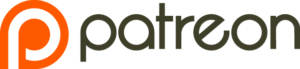Sony Vegas: Vorschau lagt/ruckelt – das hilft!

Sony Vegas: Vorschau lagt und ruckelt
Du sitzt gerade am Laptop oder PC, schneidest dein Projekt in Sony Vegas zu Ende und plötzlich passiert es: Die Vorschau lagt. Ein kurzer Neustart des Programms und trotzdem ruckelt die Vorschau enorm. Dies kann sehr frustrierend sein, da du natürlich für die Videobearbeitung das Video sehen musst. Aber kein Problem – hier findest du die passende Hilfe. Ich werde dir nun zeigen, was du tun kannst, wenn in Sony Vegas deine Vorschau lagt oder ruckelt.
Sony Vegas: Vorschau lagt - das kannst du tun!
Ein Neustart ist nicht unbedingt von Vorteil
Sony Vegas rendert deine Videodateien im Hintergrund dauerhaft vor. Dies kann einige Zeit dauern, da es dies nicht auf der maximalen Performance ausführt (würde es das tun, dann würde dein ganzer PC lagen und ruckeln, wenn du ein Projekt in Sony Vegas startest). Leider kannst du nicht sehen, dass dieser Vorgang gerade läuft und wie lange er noch dauert. Desto mehr Videomaterial und Qualität dabei ist, desto länger dauert dieser Vorgang.
Mein Tipp also: Lasse diese Renderzeit in Voraus schon laufen. Wenn du weißt, dass du nach dienem Mittagessen an deinem Projekt in Sony Vegas weiterarbeiten willst, dann solltest du vielleicht vor dem Essen schonmal das Projekt öffnen. Dies sollte dir auf jeden Fall Puffer geben und das Lagen und Ruckeln sollte reduziert werden.
Vorschauqualität verringern
Möglicherweise kommt dein PC nicht mit dem Echtzeitrendern und denVorschauen des Videos hinterher. Dies kann auch an der Qualität der Vorschau liegen. Du kannst also probieren, die Qualität am Zahnrad zu ändern. Du wirst merken, dass es verpixelter aussehen wird, aber solange du keine detaillierten Bearbeitungen vornimmst, ist das auf jeden Fall eine Methode, wie du das Lagen und Ruckeln in Sony Vegas verringern kannst.
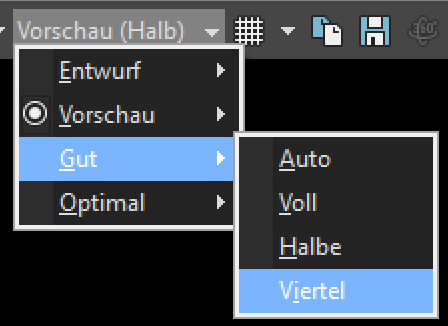
Sony Vegas mehr Ram zuweisen
Eine weitere Möglichkeit, um das Ruckeln und Lagen aus der Vorschau zu entfernen ist es, den RAM in Sony Vegas zu erhöhen. Um Sony Vegas mehr RAM zuzuweisen, musst du folgendes machen:
- Optionen > Präferenzen > Video Tab
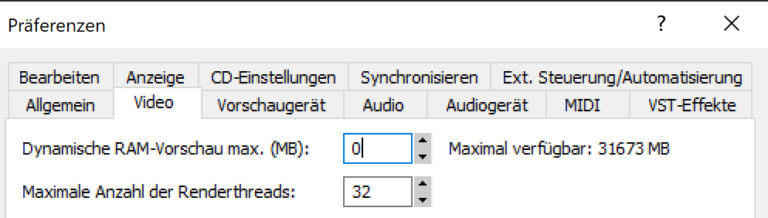
Dort angekommen gibst du nun bei „Dynamische RAM-Vorschau max. (MB)“ eine Zahl ein. Daneben findest du die maximale Anzahl die dein Computer anbietet. So wie bei vielen anderen Programmen gibt es folgende Empfehlung: Die Hälfte von deinem max. RAM benutzen. Wenn du also 8 GB RAM hast, dann wären es 4 GB RAM die du da angeben kannst.
Wenn du den Wert 0 angibst, dann wird der gesamte RAM von deinem PC benutzt. Ich nutze bei der Einstellung immer das Maximum – Also 0. Ich hatte damit keine Performance Probleme, dies ist aber von PC zu PC unterschiedlich.
Video-Proxy erstellen
Video-Proxys sind eine gute Variante um die Vorschau und das Rendern zu verbessern. Du kannst ein Video-Proxy erstellen, wenn du auf die importierte Videodatei rechts Klickst, und dann auf „Video-Proxy erstellen“ gehst.
Sony Vegas wird dann das Video rendern. Dies kann einige Zeit dauern, aber es lohnt sich. Sony Vegas passt die Datei besser für das Programm an. Das bedeutet, dass einerseits die Bearbeitung, die Vorschau und das Rendern besser und schneller laufen.
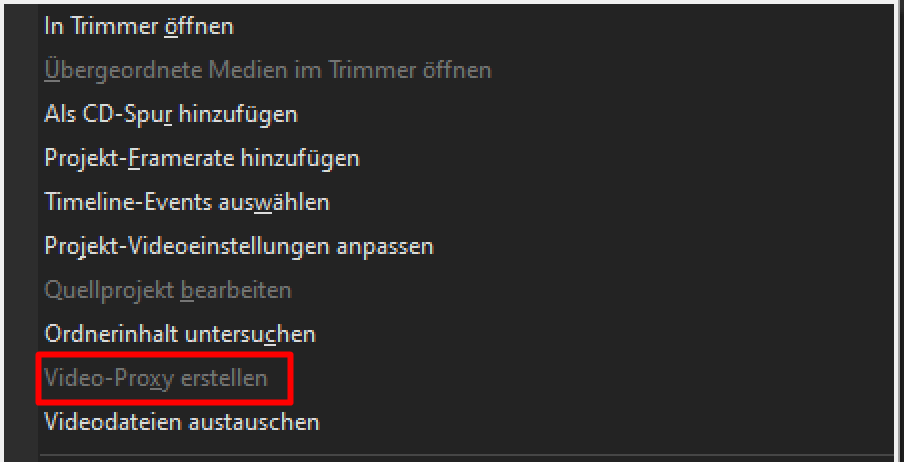
Resampling Einstellung ändern
Du kannst die Resampling Einstellung ändern, wenn du über dem Vorschaufenster auf das Zahnrad gehst. Anschließend suchst du den „Resample mode„. Dort kannst du diese Einstellung für das aktuelle Projekt deaktivieren.
Was diese Einstellung macht, fragst du dich? An sich verbessert sie nur die FPS, wenn die Frameanzahl von der Aufnahme eine andere ist, als die Frameanzahl von dem Endprodukt.
Also: Wenn du ein 60 FPS Video hast und das bearbeitete Video 30 FPS haben soll, dann ist diese Einstellung wichtig. Beispielsweise sollte das an sein, wenn du Slow Motions in deine Videos einbaust.
Wenn du also keine FPS-Wechslungen zwischen Rohdatei und Enddatei hast, dann kannst du diese Einstellung deaktivieren.
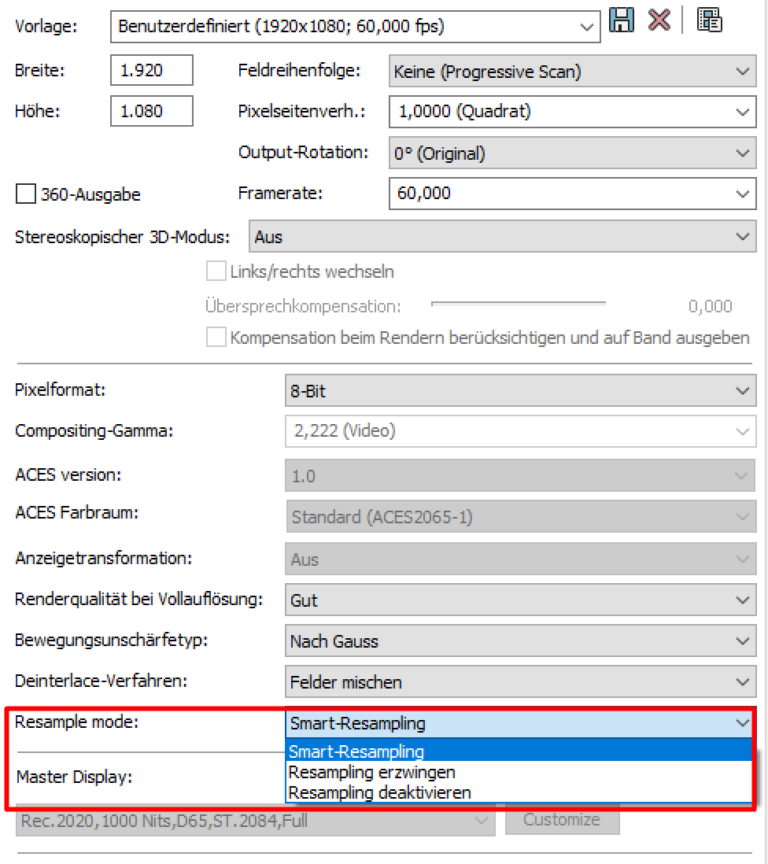
Weitere Tipps
Sollten all diese Tipps nicht helfen, dann gibt es noch diese Möglichkeiten:
- Nicht gebrauchte Ebenen deaktivieren, während der Bearbeitung (Deckkraft runterstellen)
- Effektebene deaktivieren während der Bearbeitung (dies kannst du machen, wenn du bei dem Track auf das rote M klickst)
- Keine Downloads im Hintergrund laufen lassen
- Generell nichts machen, was die Performance des Computers beeinflusst
Und das waren die besten Tipps. Dein Sony Vegas sollte nun auf jeden Fall besser funktionieren. Ich habe diese Methoden auch alle angewandt und es hat mir sehr geholfen.